在Word文档中怎么给文章段落分栏?
时间:2020-07-27 19:20:51 来源:老课堂

给文章段落分栏在计算机考试中也是比较重要的,下面我为大家详细介绍一下如何操作这些步骤,一起来看看吧。
软件名称:Word2003 绿色精简版(单独word 15M)软件大小:15.6MB更新时间:2013-03-15
步骤
1、首先,我们打开电脑,在桌面上找到Word软件并打开,然后我们将需要处理的文段复制粘贴到Word文档里,如图所示。

2、拖动鼠标右键,选中我们需要分栏的段落,在页面上方找到“页面布局”,点击确定后将会跳转到“分栏”页面。

3、如图所示,我们在“页面设置”中找到“分栏”按钮,点击下拉箭头,我们找到“更多分栏”然后点击确定,将会出现一个分栏对话框。

4、我们在“栏数”中输入我们需要设定的栏数,当然我们还可以直接点击“左栏”或者“右栏”来进行划分。

5、选好栏数之后我们还可以根据需要添加“分隔线”,如图,我们可以在“预览”中看到添加分隔线后的状况并选择是否添加。

6、在分栏对话框里我们找到“应用于”,然后点击后面的下拉箭头,我们可以选择“所选文字”或者“整篇文档”,选好后按确定即可。

7、如图所示,这样我们的文段分栏就分好了。

以上就是在Word文档中怎么给文章段落分栏方法介绍,操作很简单的,大家按照上面步骤进行操作即可,希望能对大家有所帮助!
老课堂部分文章转载自互联网,供读者交流和学习,若有涉及版权等问题请及时与我们联系,以便删除办理。感谢所有提供资讯的网站,欢迎各类媒体与老课堂进行共享合作。
-

word文档中怎么添加表格
word文档中怎么添加表格 word文档中怎么添加表格 1.首先打开word文档. 2.我们进入空白文档. 3.编辑好内容,如下: 4.我们要在内容和图片直接加表格该怎么加呢,接下来我们把光标添加在文案后面然后找到插入,如图: 5.时间:2020-08-16 15:49:46 办公软件
-

Word文档中的表格转换为图表的方法
Word文档中的表格转换为图表的方法 Word文档中的表格转换为图表的方法 1.在Word文档中,单击表格左上角的控点,以便将整个表格选中,并按[Ctrl]+[X]组合键(假设生成图表后,该表格不要有用),将其暂存到Office剪贴板中,如时间:2020-08-16 15:49:43 办公软件
-
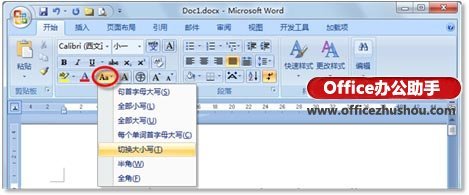
Word文档中大小写及全半角快速转换的方法
Word文档中大小写及全半角快速转换的方法 Word文档中大小写及全半角快速转换的方法 1.字母大小写转换 如果在Word 2007文档中存在英文内容,应对英文单词的大小写格式进行统一规范,此时可以在文档中选中需要修改的英文时间:2020-08-16 15:49:40 办公软件
-

Word文档中删除末尾多出的空白页的方法
Word文档中删除末尾多出的空白页的方法 Word文档中删除末尾多出的空白页的方法 (1)调节页边距法:这种方法最快捷,我常用的是拉动法,就是用MOUSE按住左键,随意调节到合适的位置.这种方法对于少数页面的文档最适合,不用时间:2020-08-16 15:49:38 办公软件
-
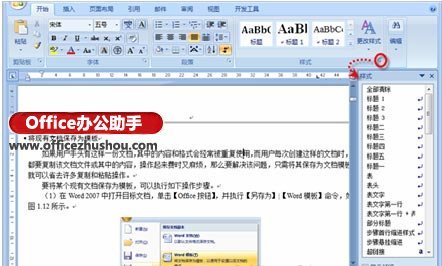
Word文档删除页眉后仍保留的横线的方法
Word文档删除页眉后仍保留的横线的方法 Word文档删除页眉后仍保留的横线的方法 方法1:在"样式"窗格中进行设置 通过清除页眉样式来删除横线,其具体操作步骤如下. (1)在"开始"选项卡的"样式"选项组中,单击[对话框启动时间:2020-08-16 15:49:37 办公软件